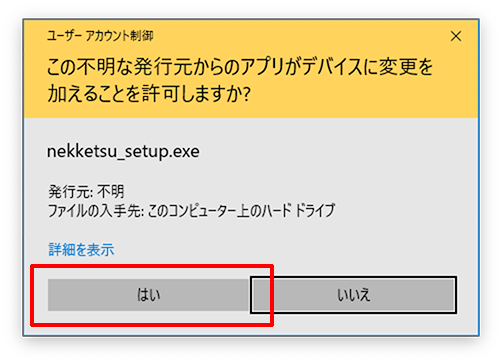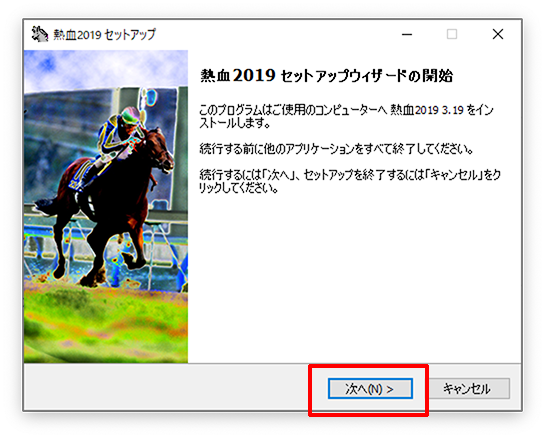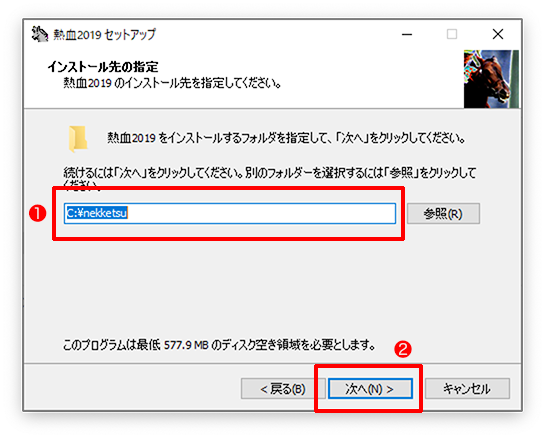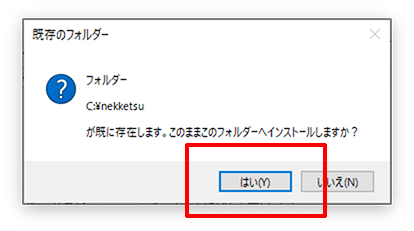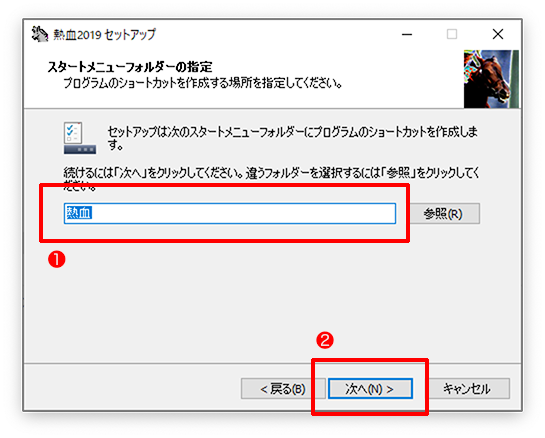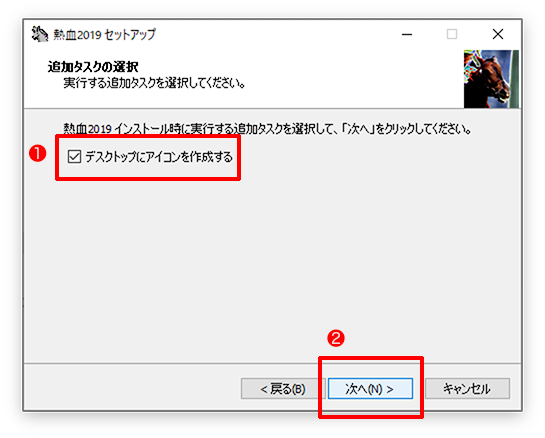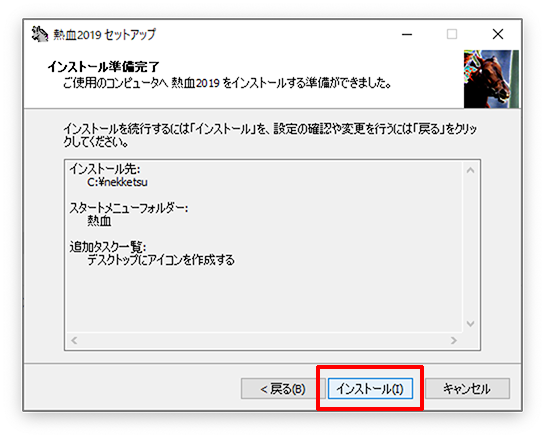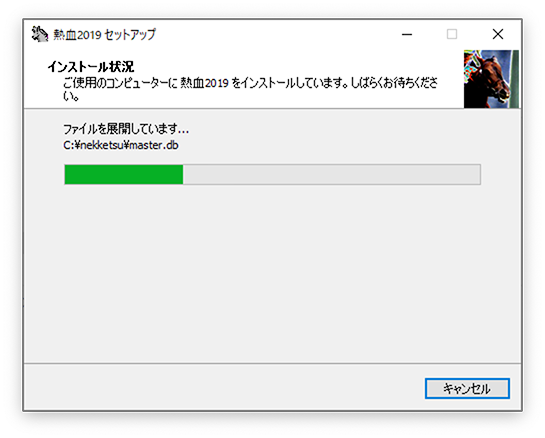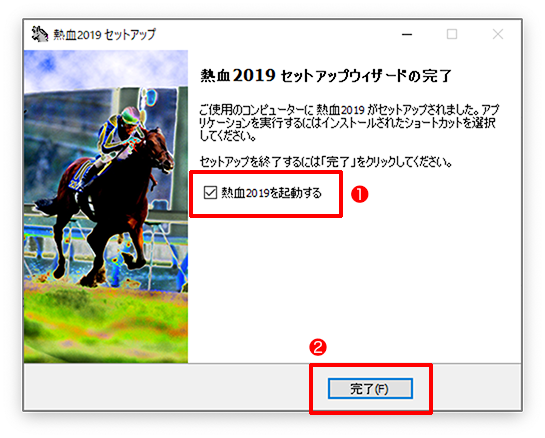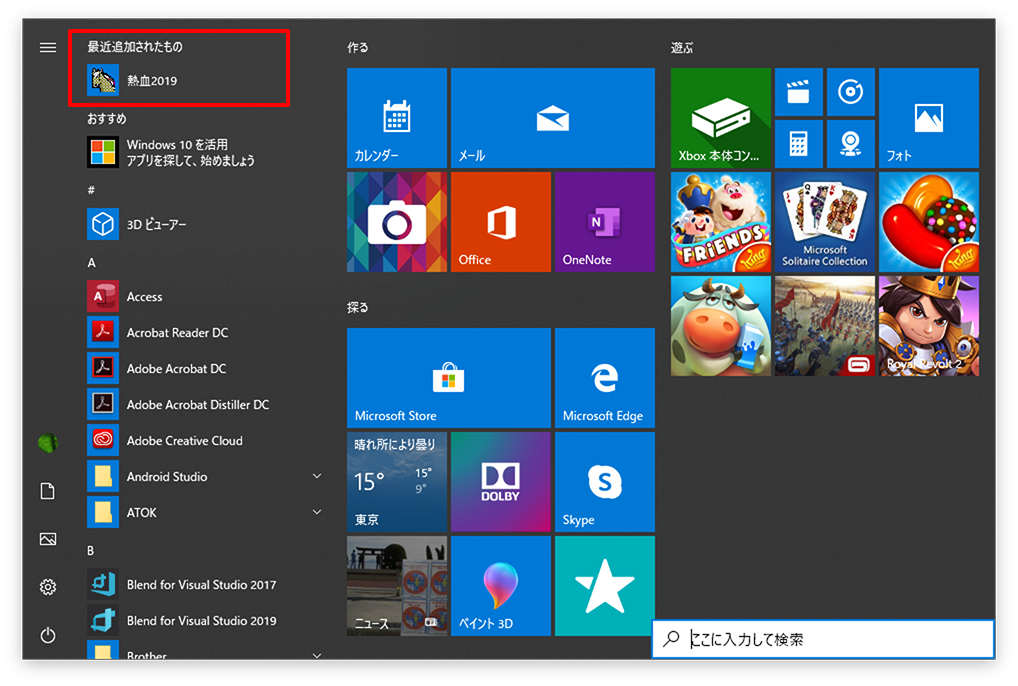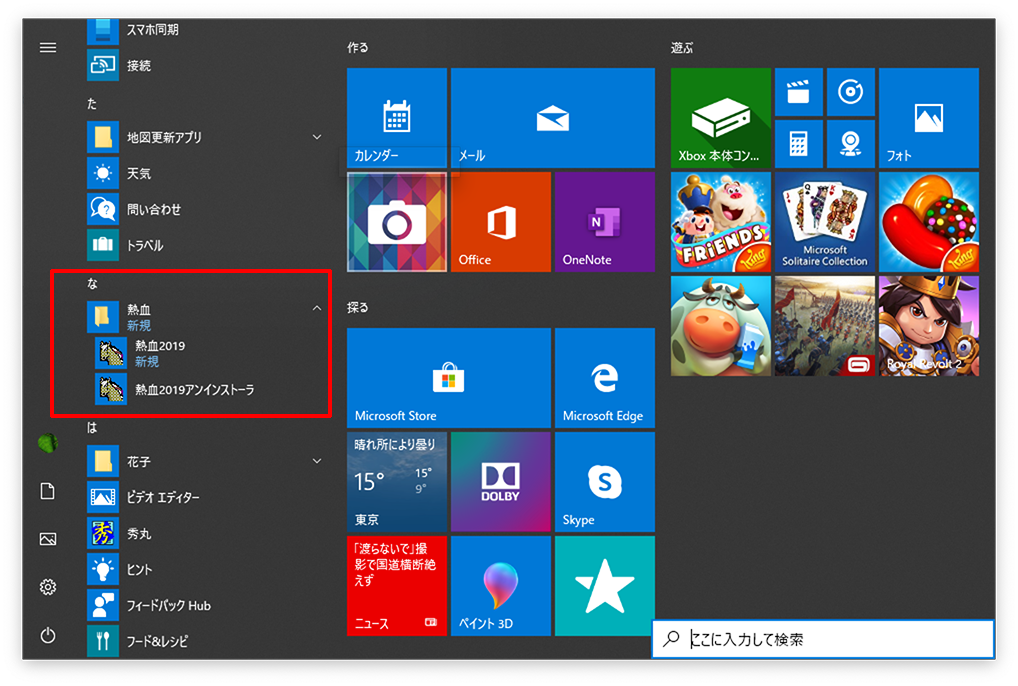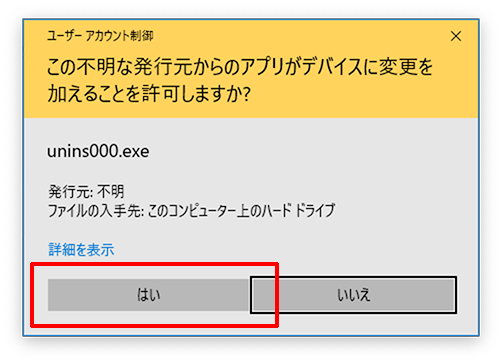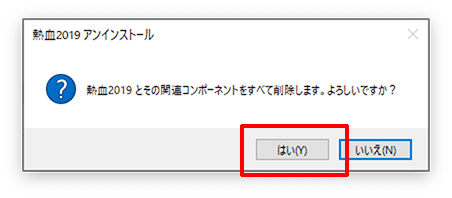インストールガイド(ウィザード)
「熱血」をはじめてお使いの方は、まず「インストール」しましょう。
インストールの方法には3種類あります。
ここでは、セットアップウィザードを使ったインストールについて説明します。
セットアップウィザードのダウンロード
下記で「熱血」のダウンロードを行ってください。
自己解凍ファイルを使ったインストールに必要なのは、「全部入り(ウィザード形式)」です。
ダウンロード ※パスワードが必要です。
ここでは、Windows 10で「nekketsu_setup_191121.exe」をダウンロードしたものとして説明します。
Windows 10の標準WebブラウザEdgeの初期設定では、「ダウンロード」フォルダにファイルが保存されます。
熱血2019のインストール
「nekketsu_setup_191121.exe」をダブルクリックしてセットアップウィザードを起動します。Windowsの「ユーザーアカウント制御」の警告が出ますが、[はい]をクリックして先に進みます。
セットアップウィザードが始まります。ここでは、[次へ]をクリックして先に進みます。
熱血をインストールするフォルダの指定です。デフォルトは「C:¥nekketsu」です。変更したい場合は❶で入力するか[参照]をクリックしてフォルダを選択してください。❷の[次へ]をクリックして先に進みます。
すでに熱血がインストールされていたりしてフォルダが残っている場合には、そこにそのままインストールしてよいか聞かれます。問題なければ[はい]をクリックします。
スタートメニューにアイコンを登録しますが、その場所の指定です。デフォルトでは「熱血」となっています。変更したい場合は❶で入力するか[参照]をクリックしてフォルダを選択してください。❷の[次へ]をクリックして先に進みます。
デスクトップにアイコンを作成するか選択します。デフォルトでは作成しますが、不要な場合にはチェックマーク❶をクリックして外してください。❷の[次へ]をクリックして先に進みます。
ここまでで、インストールの準備はできました。表示内容を確認して[インストール]をクリックします。
インストールが始まりました。状況が逐一表示されます。
インストールが完了しました。このまま「熱血2019」を起動したい場合には❶のチェックマークが入ったままにしておいてください。❶をクリックしてチェックマークを外すと起動しません。❷の[完了]をクリックして終わります。
スタートメニューには、「最近追加されたもの」としてアイコンが登録されています。ここをクリックすれば、熱血2019が起動します。
スタートメニューをスクロールしていくと、「な」行に「熱血」フォルダがあり(インストール時に指定したフォルダ)、そこに熱血2019のアイコンと、熱血2019を削除するアンインストーラのアイコンが登録されています。
熱血2019のアンインストール
アンインストールは、上記のメニューから「熱血2019アンインストーラ」をクリックします。
Windowsの「ユーザーアカウント制御」の警告が出ますが、[はい]をクリックして先に進みます。
確認のメッセージです。問題なければ[はい]をクリックします。
アンインストールが実行されます。終了すると下記のように表示されますので、[OK]をクリックすれば終了です。